Pildi lisamine

Pildi lisamine
Pildi lisamiseks tuleb valida menüüribalt: Lisa -> Pilt -> Failist
Edasi tuleb teil arvutist pildifaili asukoht üles otsida ning klõpsata nupul "Lisa" - pilt lisatakse teie tekstidokumendile.
Pilti võib lisada ka MS Office lõikepiltide kollektsioonist (Clipart).
Lisa "Uus joonistus" avab teie Wordi dokumendis lõuendi, millel saata joonistusriba vahenditega ise uue pildi joonistada.
Kunstipärase teksti lisamiseks valige: Lisa -> Pilt -> WordArt
Lisa -> Pilt -> Diagramm võimaldab tekstidokumenti sisestada diagrammi. Avaneb diagrammi andmete aken ning diagrammi eelvaade. Andmeaknas väärtuste muutmisel või lisamisel saab muuta ka diagrammi.
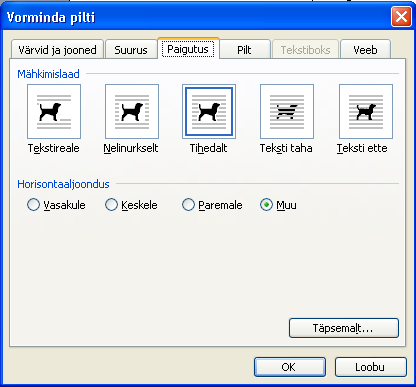
Selleks, et pilti teksti sees endale meeldivasse kohta paigutada (vaikimisi kleebib Word pildi tekstireale), tuleb parema hiireklahviga pildil 1 klõps teha ning avanenud kiirmenüüst valida „Vorminda pilt”.
Avanevast aknast tuleks ülevalt valida „Paigutus”
- Nelinurkselt ja tihedalt – paigutavad pildi teksti sisse (nii et tekst jääb pildi ümber)
- Veel on võimalus paigutada pilte teksti taha ja teksti ette
- Edasi valige OK
- Pildi peal vasaku hiireklahviga klõpsates ilmuvad pildi nurkasesse „mullid”.
- Mullidest saab pilti suurendada vähendada (selleks tuleb minna hiirega mulli peale – kursor muutub nooleks ja siis hiire vasakut klahvi all hoides pildi suurust muuta)
- Rohelisest „mullist” saab pilti pöörata (selleks tuleb klõpsata vasaku hiireklahviga pildil ja seejärel hiirega rohelisest „mullist” kinni võtta ja hiirt vasakule-paremale liigutades pilti keerata)